3 честа издања о Јинг-у на Мац Мојаве-у (09.15.25)
<п> Постоји много начина да направите снимак екрана на Мац-у. Међутим, најпопуларнији начин је употреба Јинг-а. Ова алатка снима фотографију или снима видео екран рачунара и поставља је на мрежу или локално чува на Мац корисника. Када се отпрема на мрежи, аутоматски се креира УРЛ адреса која се затим може користити за дељење. Оно што овај алат чини још бољим јесте то што поседује основне алате за уређивање слика који вам омогућавају да додате текст, додате облик или стрелицу или чак истакнете постојећи текст. Са Јингом је очигледно да је снимање екрана лакше и брже. <п> Али опет, није све време када успете да користите Јинг. Са недавним ажурирањем мацОС Мојаве, неки корисници су се жалили да имају проблема са коришћењем. Познати проблеми са Јингом на Мац Мојаве <п> У настојању да помогнемо корисницима Мац Мојавеа са њиховим проблемима са Јингом, створили смо овај пост на блогу. Надамо се да можемо да понудимо решења за ваше грешке у ажурирању Јинг Мац-а. Ево: <ли> <стронг> Проверите да ли исправке не раде 19615 Пхото имг: хттпс://д2р1вс3д9006ап.цлоудфронт.нет/с3_имагес/1729024/25319-унвдк9_инлине.пнг?1525784760<п> Прошлог маја објављено је ново ажурирање Јинг-а за Мац. Иако су многи били узбуђени због тога, други су били разочарани јер функција <стронг> Провери ажурирања не ради. То за кориснике Јинг-а на Мац-у значи да морају ручно да преузму и инсталирају будуће исправке. <п> Да би решили проблем, довољно је да овде ручно преузмете ову Јинг-ову исправку и требали бисте бити сви комплет. Сва будућа ажурирања Јинг-а неће имати проблема. <ли> <стронг> Слике се испиру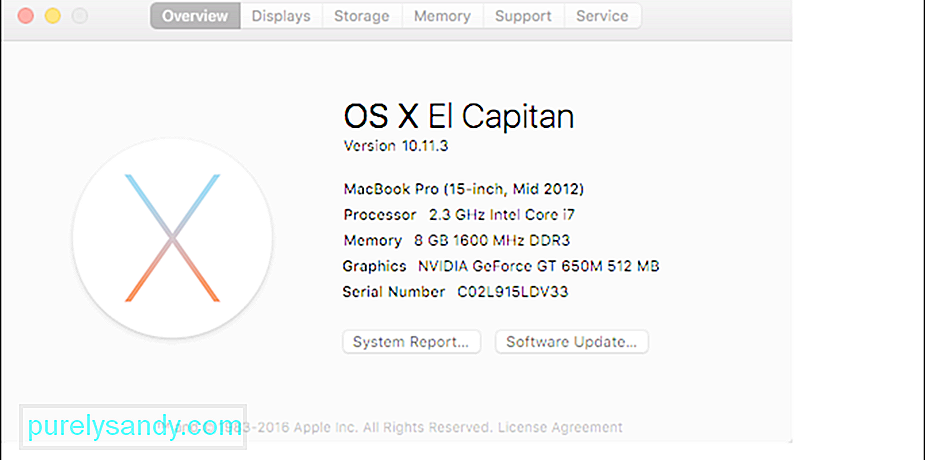 Пхото имг: хттпс://суппорт.тецхсмитх.цом/хц/ен -ус / артицле_аттацхментс / 206392118 / 3е6ее078-е087-11е5-82ц6-б47це16906е9.пнг <п> Ако волите да копирате и лепите слике, морате узети на знање овај број Мац Мојаве Јинг-а. Неки корисници су пријавили да кад год се слика копира и залепи у алат, слика се испире. <п> Да бисте решили проблем, једноставно морате овде да преузмете најновију верзију Јинг-а. <ли> <стронг> Јинг не ради са више монитора <п> имате вишеструко подешавање монитора? Да ли користите Мац Мојаве? Ако је ваш одговор на оба питања да, онда морате знати да Јинг можда неће радити са вашим тренутним подешавањима монитора. У неким Мац Мојавесима, Јинг ће искривити снимљене слике. Понекад ће се одмах искључити сваки пут када се кликне на дугме <стронг> Сними . <п> Решење? Па, корисници Мац Мојавеа мораће да сачекају још неколико месеци. Проблем ће бити решен у следећем Јинг-овом ажурирању. Док проблем не добије решење, покушајте да затворите и поново отворите Јинг за снимање слика и видео записа са више монитора. Још један начин за снимање екрана на Мац Мојаве<п> Када сте већ све урадили, али Јинг и даље не ради, предлажемо да покушате да користите уграђене Мојаве-ове контроле за снимање екрана. Аппле је представио ове контроле како би олакшао хватање и хватање слика док радите. Да бисте их користили, можда ћете прво желети да се упознате са овим контролама: <ул> <ли> <стронг> ⌘ + ⇧ + 3 - Помоћу ове контроле снимите цео екран и сачувајте га као датотеку . <ли> <стронг> ⌘ + ⇧ + 4 - Користите ову контролу да бисте ухватили одређено превучено подручје и сачували га као датотеку. <ли> <стронг> ⌘ + ⇧ + 4 + размак - Користите ову контролу за снимање менија, иконе радне површине, прозора или траке менија и чување као датотеке. <ли> <стронг> ⌘ + ⇧ + 5 - Ово је потпуно нова контрола за снимање екрана и користи се за приступ новим алаткама за снимке екрана Мојаве-а. Када се изврши, ово ће позвати показивач за укрштање који користите за истицање или одабир делова екрана. Такође ће отворити још један мени који нуди широк спектар алата. Коришћење менија<п> Ево алата којима можете приступити након извршавања ⌘ + ⇧ + 5 контроле: <ул> <ли> <стронг> Икона екрана - Ако кликнете на ово, снимит ће се цијели екран. < / ли> <ли> <стронг> Икона прозора - Кликните ово да бисте направили снимак екрана прозора на екрану. <ли> <стронг> Оквир тачкастог оквира - Користите ово за снимање одређеног дела екрана. <ли> <стронг> Кс - Ако кликнете на ово, мени ће се затворити. <ли> <стронг> Икона екрана са тачка - Ово ће снимити видео са вашег тренутног екрана. Видео се може репродуковати путем КуицкТиме-а. <ли> <стронг> Икона на тачки са тачком - Ова алатка ће вам омогућити снимање видео записа одређеног дела екрана. <ли> <стронг> Опције - Кликните ово да бисте одлучили где желите да се нова слика чува. Можете га сачувати на <стронг> Документи радне површине, пошта, преглед, међуспремник или поруке. Ово такође можете да користите за подешавање тајмера и одлучите да прикажете или не покажете курсор миша на слици коју снимате. <п> Генерално, да бисте користили ове алате, морате да притиснете тастере ⌘ + ⇧ + 5, притисните <стронг> Опције да бисте изабрали где ћете сачувати слику. На крају, додирните било коју преосталу опцију снимања слике. То је лако. <п> Али ако желите да уредите слику коју сте снимили, наставите да читате. Уређивање прегледа слике <п> Снимање слике је лако, али уређивање је можда мало другачији. <п> Нови поступак је помало сличан оном када користите иПхоне или иПад, где ће се, кад снимате снимак екрана, мали преглед појавити у малом прозору, у доњем делу екрана. <п> Ако га занемарите, снимак екрана ће се аутоматски сачувати на најновијем месту на које сте сачували снимак екрана. Затим поново можете и да сачувате слику превлачењем прегледа слике удесно. Ако желите да га користите у документу, једноставно морате да превучете и испустите преглед слике. <п> Можете и да побољшате и уредите слику помоћу Аппле-ове апликације Превиев. Започните кликом на мали прозор за преглед. Тада би требало да се прошири. У овом приказу имат ћете приступ алаткама за означавање које можете пронаћи у апликацији Преглед, попут уређивања, уноса текста, напомена, алата за обрезивање и постављања и избора предмета. Можете чак и да делите слику са другим људима и апликацијама путем окна за дељење. Завршне мисли<п> Да, Јинг је сјајан алат за снимање слика и видео записа на Мац Мојаве, само што не ради правилно све време. С обзиром да програмери Јинг-а још увек раде на решавању проблема, предлажемо да користите уграђене контроле за снимање екрана у Мац Мојаве. Обећајте да ће вам бити врло згодни. <п> Поред тога, такође препоручујемо да инсталирате Оутбите Мац Репаир на ваш Мац Мојаве. Иако нема никакве везе са хватањем слика на вашем екрану, он прилично добро ради на оптимизацији вашег Мац-а и чишћењу нежељених датотека како би уступио место већем броју снимака екрана. <п> Пхото имг: хттпс: // и. итимг.цом/ви/КСДИгнЕТТЗио/макресдефаулт.јпг
Пхото имг: хттпс://суппорт.тецхсмитх.цом/хц/ен -ус / артицле_аттацхментс / 206392118 / 3е6ее078-е087-11е5-82ц6-б47це16906е9.пнг <п> Ако волите да копирате и лепите слике, морате узети на знање овај број Мац Мојаве Јинг-а. Неки корисници су пријавили да кад год се слика копира и залепи у алат, слика се испире. <п> Да бисте решили проблем, једноставно морате овде да преузмете најновију верзију Јинг-а. <ли> <стронг> Јинг не ради са више монитора <п> имате вишеструко подешавање монитора? Да ли користите Мац Мојаве? Ако је ваш одговор на оба питања да, онда морате знати да Јинг можда неће радити са вашим тренутним подешавањима монитора. У неким Мац Мојавесима, Јинг ће искривити снимљене слике. Понекад ће се одмах искључити сваки пут када се кликне на дугме <стронг> Сними . <п> Решење? Па, корисници Мац Мојавеа мораће да сачекају још неколико месеци. Проблем ће бити решен у следећем Јинг-овом ажурирању. Док проблем не добије решење, покушајте да затворите и поново отворите Јинг за снимање слика и видео записа са више монитора. Још један начин за снимање екрана на Мац Мојаве<п> Када сте већ све урадили, али Јинг и даље не ради, предлажемо да покушате да користите уграђене Мојаве-ове контроле за снимање екрана. Аппле је представио ове контроле како би олакшао хватање и хватање слика док радите. Да бисте их користили, можда ћете прво желети да се упознате са овим контролама: <ул> <ли> <стронг> ⌘ + ⇧ + 3 - Помоћу ове контроле снимите цео екран и сачувајте га као датотеку . <ли> <стронг> ⌘ + ⇧ + 4 - Користите ову контролу да бисте ухватили одређено превучено подручје и сачували га као датотеку. <ли> <стронг> ⌘ + ⇧ + 4 + размак - Користите ову контролу за снимање менија, иконе радне површине, прозора или траке менија и чување као датотеке. <ли> <стронг> ⌘ + ⇧ + 5 - Ово је потпуно нова контрола за снимање екрана и користи се за приступ новим алаткама за снимке екрана Мојаве-а. Када се изврши, ово ће позвати показивач за укрштање који користите за истицање или одабир делова екрана. Такође ће отворити још један мени који нуди широк спектар алата. Коришћење менија<п> Ево алата којима можете приступити након извршавања ⌘ + ⇧ + 5 контроле: <ул> <ли> <стронг> Икона екрана - Ако кликнете на ово, снимит ће се цијели екран. < / ли> <ли> <стронг> Икона прозора - Кликните ово да бисте направили снимак екрана прозора на екрану. <ли> <стронг> Оквир тачкастог оквира - Користите ово за снимање одређеног дела екрана. <ли> <стронг> Кс - Ако кликнете на ово, мени ће се затворити. <ли> <стронг> Икона екрана са тачка - Ово ће снимити видео са вашег тренутног екрана. Видео се може репродуковати путем КуицкТиме-а. <ли> <стронг> Икона на тачки са тачком - Ова алатка ће вам омогућити снимање видео записа одређеног дела екрана. <ли> <стронг> Опције - Кликните ово да бисте одлучили где желите да се нова слика чува. Можете га сачувати на <стронг> Документи радне површине, пошта, преглед, међуспремник или поруке. Ово такође можете да користите за подешавање тајмера и одлучите да прикажете или не покажете курсор миша на слици коју снимате. <п> Генерално, да бисте користили ове алате, морате да притиснете тастере ⌘ + ⇧ + 5, притисните <стронг> Опције да бисте изабрали где ћете сачувати слику. На крају, додирните било коју преосталу опцију снимања слике. То је лако. <п> Али ако желите да уредите слику коју сте снимили, наставите да читате. Уређивање прегледа слике <п> Снимање слике је лако, али уређивање је можда мало другачији. <п> Нови поступак је помало сличан оном када користите иПхоне или иПад, где ће се, кад снимате снимак екрана, мали преглед појавити у малом прозору, у доњем делу екрана. <п> Ако га занемарите, снимак екрана ће се аутоматски сачувати на најновијем месту на које сте сачували снимак екрана. Затим поново можете и да сачувате слику превлачењем прегледа слике удесно. Ако желите да га користите у документу, једноставно морате да превучете и испустите преглед слике. <п> Можете и да побољшате и уредите слику помоћу Аппле-ове апликације Превиев. Започните кликом на мали прозор за преглед. Тада би требало да се прошири. У овом приказу имат ћете приступ алаткама за означавање које можете пронаћи у апликацији Преглед, попут уређивања, уноса текста, напомена, алата за обрезивање и постављања и избора предмета. Можете чак и да делите слику са другим људима и апликацијама путем окна за дељење. Завршне мисли<п> Да, Јинг је сјајан алат за снимање слика и видео записа на Мац Мојаве, само што не ради правилно све време. С обзиром да програмери Јинг-а још увек раде на решавању проблема, предлажемо да користите уграђене контроле за снимање екрана у Мац Мојаве. Обећајте да ће вам бити врло згодни. <п> Поред тога, такође препоручујемо да инсталирате Оутбите Мац Репаир на ваш Мац Мојаве. Иако нема никакве везе са хватањем слика на вашем екрану, он прилично добро ради на оптимизацији вашег Мац-а и чишћењу нежељених датотека како би уступио место већем броју снимака екрана. <п> Пхото имг: хттпс: // и. итимг.цом/ви/КСДИгнЕТТЗио/макресдефаулт.јпг
Иоутубе видео: 3 честа издања о Јинг-у на Мац Мојаве-у
09, 2025

